Werfault.EXE - Alkalmazási hiba, hogyan lehet javítani?
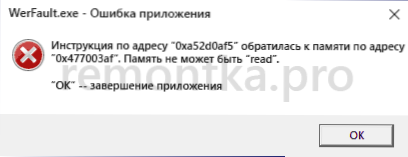
- 2681
- 512
- Jónás János Endre
Egyéb hibák között a Windows 10, 8.Az 1. és a Windows 7, amely mind a program vagy a játék indításakor, mind egyszerűen a rendszerben való munka során - a „WerFault - alkalmazáshiba” üzenet, a későbbi magyarázattal, amely a helyzettől függően eltérhet: "Utasítások:" Utasítások A címen. A memóriához a memória nem olvasható: "vagy a" memória nem írható "," Az ismeretlen szoftver kivételének kivétele a függelékben "," A memóriába tartozó szükséges adatok nem kerülnek a bemenet/kimenet miatt. hiba ", néha" hiba az alkalmazás indításában "és mások.
Ebben az utasításban részletesen arról, hogyan lehet kideríteni, mi okozza a Werfault hibáját.EXE és hogyan lehet kiküszöbölni, valamint további információkat, amelyek hasznosak lehetnek a vizsgált probléma összefüggésében.
Mi a WerFault.EXE és hogyan működik a Windows hibaregrációs szolgáltatás
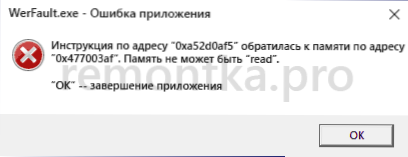
Werfault.EXE - A hiba regisztrációs szolgáltatás által az alkalmazások működésének hibáinak során indított rendszerfolyamat. Általánosságban elmondható, hogy a munka folyamata a következő:
- Bármely alkalmazás, amikor elindul vagy működik, meghibásodást okoz.
- Elindul a Windows EROR REGISZTRÁCIÓS SZOLGÁLTATÁS.
- A Service futó szolgáltatása elindítja a WerFault folyamatot.EXE olyan paraméterekkel, ahol a kulcs -P és -IP, az első a meghibásodási folyamat azonosítója (n helyett -a tényleges szám), a második a folyamat megindító folyamatának azonosítója.
C: \ Windows \ System32 \ WerFault.exe -pss -s n -p n -iP n
- WerFault folyamat.Az EXE kevesebb, mint egy másodperc alatt ér véget, és a második folyamat kissé eltérő paraméterekkel indul, de jelzi az azonosítót is.
C: \ Windows \ System32 \ WerFault.exe -u -p n -s n
- Az 1000 kóddal rendelkező esemény, és a mellbimbó alkalmazását jelzi a Windows Events Journal of Events of Events -hez.
- Elindul a wermgr folyamat.exe, és egy idő után (másodperc) werfault folyamatok.Exe és wermgr.Exe fejezze be a munkát.
- A Windows Hiba Regisztrációs Szolgálat leáll.
Vagyis egyszerűsítve, nem maga a Werfault okozza a hibát.EXE, és néhány program a számítógépen vagy azok alkatrészein (például DLL könyvtárak), és a WerFault csak egy hibajelentéshez szolgál.
Ezenkívül a hiba regisztrációs szolgáltatás munkájának gondolata lehetővé teszi számunkra, hogy meghatározzuk, melyik program okoz kudarcot, ha nincs információnk. Ezt a következő módon lehet megtenni:
- Ugrás a Windows Events -re (WIN+R - EventVWR.MSC), Nyissa meg a Windows magazinokat - Alkalmazások, és tekintse meg a legfrissebb eseményeket az 1000 kóddal és a kudarcról.
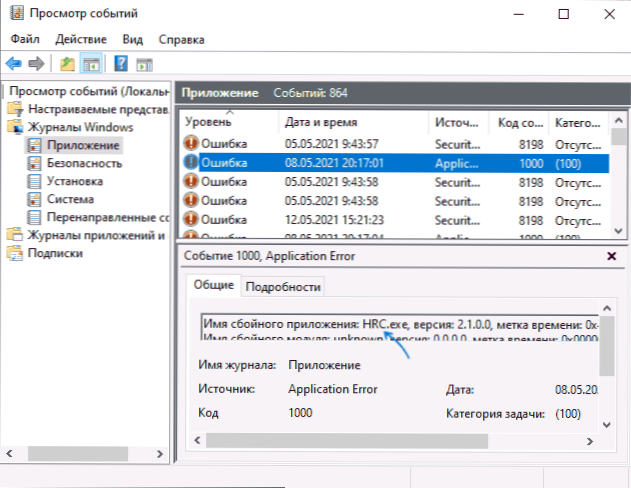
- Hogy elkapjam a werfaultot.EXE a Process Explorer https: // docs.Mikrosoft.Com/en-ssisinterals/letöltések/folyamat-explorer és tanulmányozza az átvitt paramétereket, különös tekintettel az azonosító folyamatra, amellyel azonosíthatja a meghibásodási alkalmazást (a folyamat folyamatának megjelenítését be lehet vonni a feladatok vagy a szokásos feladatokba vagy Lásd a Process Explorer -ben a PID oszlopban).
A WerFault alkalmazáshiba tipikus okai.exe és hogyan lehet megszüntetni
A WerFault alkalmazás hibájának általános okai között.EXE kiemelhető:
- Antivírusos munka, különösen, ha hiba következik be, amikor engedély nélküli szoftvert indít, próbálja meg kikapcsolni a víruskereső vírusát, és ellenőrizze, hogy ez megoldotta -e a problémát.
- A járművezetők helytelen munkája. Leggyakrabban - videokártyák, hálózati kártya és Wi -fi adapter. Megoldás - Kézzel töltse le és telepítse az eredeti illesztőprogramokat a hivatalos webhelyről. Integrált és diszkrét videó jelenlétében - mindkét videó adapter. Ne felejtse el újraindítani a számítógépet a járművezetők újratelepítése után.
- A program helytelen munkája - Ismét, leggyakrabban a módosított fájlokkal rendelkező engedély nélküli programokhoz.
- A program összeegyeztethetetlensége a Windows jelenlegi verziójával, különösen a régi számára. Kipróbálhatja a program elindítását kompatibilitási módban.

- Maga a Windows módosítása. Érdemes ellenőrizni a Windows rendszerfájlok integritását.
- Harmadik fél szolgáltatások munkája, néha - a háttérben működő memória tisztításának programjai. Ellenőrizze, hogy jelenik meg hiba, ha tiszta letöltési ablakokat tölt be.
- RAM munkahibák. Az ellenőrzéshez használhatja a Windows memória diagnosztikai eszközt.
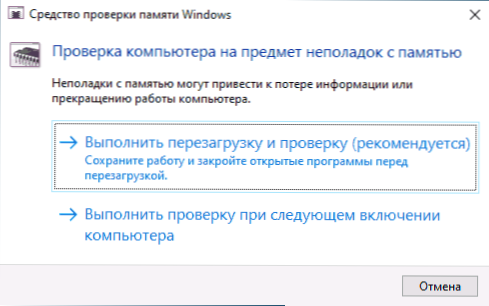
- Ha a hiba csak a közelmúltig jelent meg, akkor van esély arra, hogy az ok valamilyen rendszerfrissítés volt, megpróbálhatja eltávolítani őket. Vagy használja a rendszer helyreállításának pontjait azon a napon, amikor a probléma nem mutatta meg magát.
- Ha egy hibaüzenetnek van egy "hiba az alkalmazás elindításakor" típusú szöveg, amely jelzi a hibakódot, próbálja meg keresni az interneten ezt a konkrét hibakódot.
- A csatlakoztatott modulokkal rendelkező programokhoz (például plugins) a hiba oka lehet a harmadik parti beépülő modulok.
- Csak arra az esetre, hogy egy parancs segítségével ellenőrizze a merevlemez vagy az SSD hibáit Chkdsk C: /f A parancssoron.
Egyéb tippek között javaslatot találhat a hiba regisztrációs szolgáltatás letiltására, és ennek eredményeként elindíthatja a WerFaultot.alkalmazás. Ez valószínűleg nem segít egy olyan program vagy játék bevezetésében, amely kudarcot okoz, de kipróbálhatja:
- Lépjen a "Szolgáltatások" címre, ehhez nyomja meg a gombokat WIN+R a billentyűzeten, és írja be Szolgáltatás.MSC
- Keresse meg a "Windows" regisztrációs szolgáltatást a listában, és kétszer kattintson rá.
- Telepítse a "Lakó" Letiltásba kerülő "Letiltási Type -t, és alkalmazza a beállításokat.
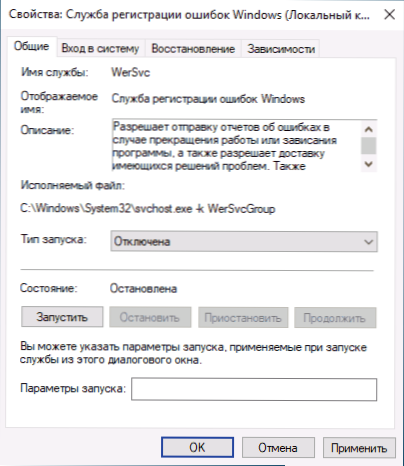
Ha a javasolt beállítások nem működtek, írja le a megjegyzésekben, hogy pontosan és milyen körülmények között jelenik meg a hiba hiba.EXE, mely alkalmazás okoz kudarcot, létezik -e valamilyen kudarc és egyéb részletek: Talán képes leszek segíteni.
- « Hogyan lehet látni és másolni az elérési utat a mappába vagy a Mac -en
- Hogyan konfigurálhatjuk a műveleteket a laptop borítójának bezárásakor a Windows 10 -ben »

